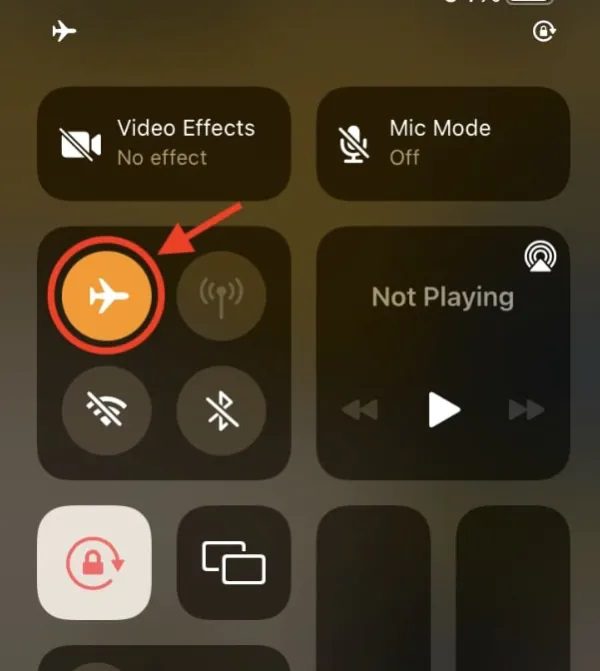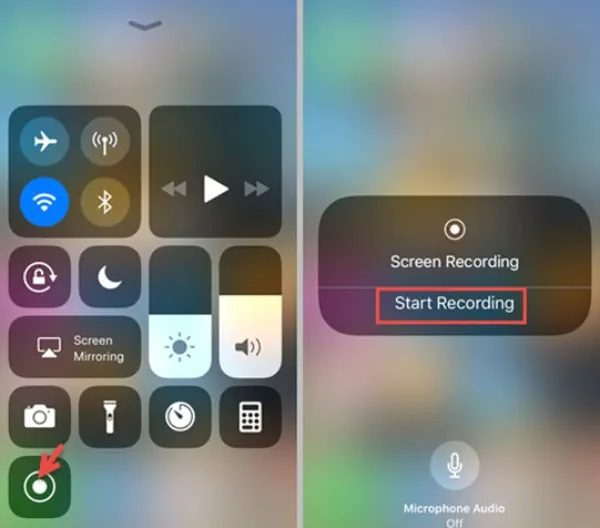La natura effimera di Snapchat lo ha reso uno dei preferiti tra i giovani utenti, con messaggi e storie che scompaiono. Tuttavia, la possibilità di effettuare una registra dello schermo su Snapchat può trasformare questi momenti fugaci in prove permanenti. Questa tensione tra contenuti effimeri e azioni digitali è importante da comprendere, soprattutto per genitori e adolescenti, considerando che solleva importanti questioni relative alla privacy e alla sicurezza degli utenti.
Questo articolo esplorerà il meccanismo di notifica della registra dello schermo in Snapchat e offrirà suggerimenti pratici per garantire la sicurezza dei bambini e proteggere la privacy.
Cos'è registra dello schermo su Snapchat?
registra dello schermo è il processo di acquisizione di contenuti che appaiono sull'app Snapchat tramite funzionalità di acquisizione dello schermo integrate o app di terze parti.




Il principale fascino di Snapchat è la sua comunicazione immediata. Incoraggia gli utenti a condividere in modo autentico, senza lo stress di dover disporre di un archivio digitale permanente. Tuttavia, l'esigenza umana di preservare i contenuti, che si tratti di uno Snap divertente, di un'immagine iconica o di informazioni sensibili, spinge gli utenti a esplorare metodi come registra dello schermo.
Snapchat non promuove né offre specificamente uno strumento interno per consentire agli utenti di archiviare le condivisioni di altri utenti. Ma tecnicamente non lo impedisce. Le cose che gli utenti possono tipicamente controllare su Snapchat includono:
- Snap. Foto o video inviati direttamente agli amici, generalmente personali o spontanei, destinati a scomparire dopo essere stati visti.
- Storie. Raccolta pubblica o privata di snap della durata di 24 ore, momenti salienti di una giornata o post creativi.
- Chat di testo. Messaggi privati che scompaiono dopo essere stati letti, contenenti a volte messaggi personali e divertenti.
- Videochiamate. Conversazioni video in tempo reale che possono essere registra nel caso in cui gli utenti vogliano ricordare qualcosa.
- Ricordi. Contenuti salvati su Snapchat, che gli utenti possono registra per condividerli fuori dall'app o salvarli in modo permanente.
registra dello schermo su Snapchat invia una notifica alla persona?
Sì, Snapchat informa il mittente che qualcuno sta registrando lo schermo o sta tentando di fare uno screenshot dei suoi snap, delle sue storie o delle sue chat.
Una volta effettuata registra o scattato uno screenshot su Snapchat, l'app invia immediatamente una notifica al mittente. Tuttavia, lo fa in modi diversi a seconda del contenuto.
- Scatti individuali. Un'icona a doppia freccia (colorata verde per gli screenshot, rossa per registra dello schermo) appare accanto al nome del destinatario nell'elenco chat del mittente.
- StoriesLa stessa icona a doppia freccia è posizionata accanto al nome del visualizzatore nell'elenco dei visualizzatori della storia. Questo per indicare che la storia è stata registra o ha degli screenshot.
- Chat di testo. Una notifica di testo, ad esempio "X ha fatto uno screenshot!" o "X ha registrato la chat!", viene visualizzata nel thread della chat.
Le forme visibili di notifica per la registrazione sullo schermo sono leggermente diverse. Per snap e storie, l'icona di notifica è piuttosto discreta e solo il mittente può vederla nella propria lista. Per le chat, la notifica è più esplicita in quanto appare direttamente nella conversazione.
Perché Snapchat avvisa gli utenti della registra dello schermo?
Valori di Snapchat sottolinea che la sua filosofia di progettazione è incentrata sulla protezione della privacy degli utenti. Gli utenti possono controllare come vengono salvati Snap e chat, scegliere se consentire il salvataggio e impostare la durata della visibilità dei messaggi. notifiche di registra dello schermo non sono solo un dettaglio tecnico di Snapchat, ma parte integrante della loro identità e protezione. aiuto a proteggere la privacy degli utenti avvisandoli in caso di acquisizioni non autorizzate.
Ecco le risposte al motivo per cui Snapchat invia una notifica durante registra dello schermo.
Supportare il punto di forza esclusivo di Snapchat
Il fascino di Snapchat è incentrato sui contenuti effimeri. Snap, storie e chat scompaiono dopo essere stati visualizzati, incoraggiando una condivisione autentica e immediata.
Tuttavia, quando si prende un screenshot su snapchat o utilizzare la funzione di registrazione dello schermo su Snapchat, viola questa proprietà etica. Il sistema di notifica aiuto a rafforzare il punto di vendita unico di Snapchat, avvisando gli utenti dei tentativi di preservare i contenuti.
Protezione della privacy e del consenso dell'utente
Snapchat crede fermamente nel controllo dei contenuti da parte dell'utente. Pertanto, informando i mittenti quando qualcuno registra o ha acquisito screenshot dei loro snap, storie o chat, l'app rispetta l'aspettativa del mittente che i suoi contenuti scompaiano.
Questa trasparenza consente agli utenti di sentirsi sicuri, poiché sanno che verranno informati in caso di violazione della loro privacy.
Prevenire l'uso improprio e la condivisione non autorizzata
Il sistema di notifica funge da deterrente alla condivisione di informazioni private da parte di individui non autorizzati.
Quando gli utenti sanno che verranno segnalati quando registra contenuti su Snapchat, è meno probabile che registra contenuti sensibili senza autorizzazione. Di conseguenza, si riduce il rischio di un uso improprio.
Si tratta di un aspetto fondamentale per prevenire comportamenti dannosi che potrebbero derivare da catture non autorizzate.
Come effettuare registra dello schermo su Snapchat senza notifiche?
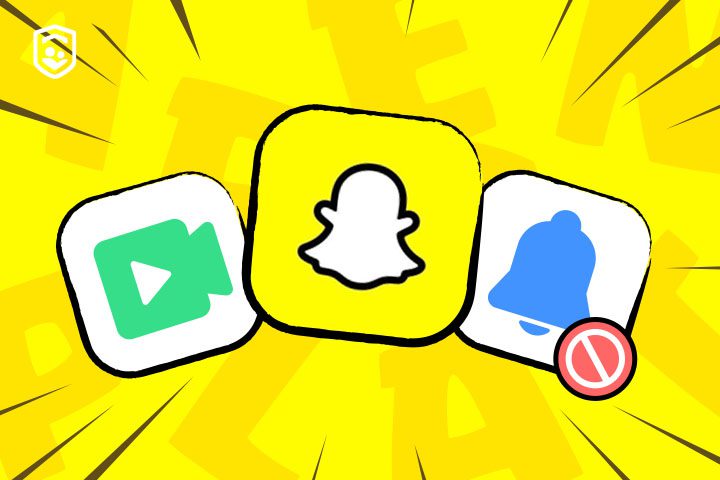
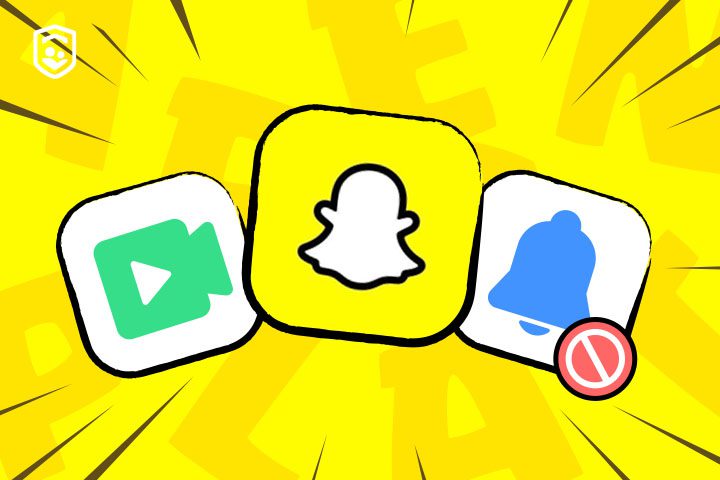
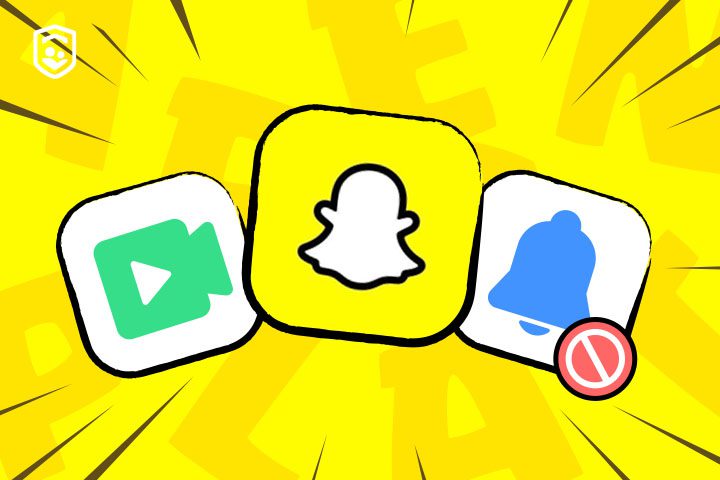
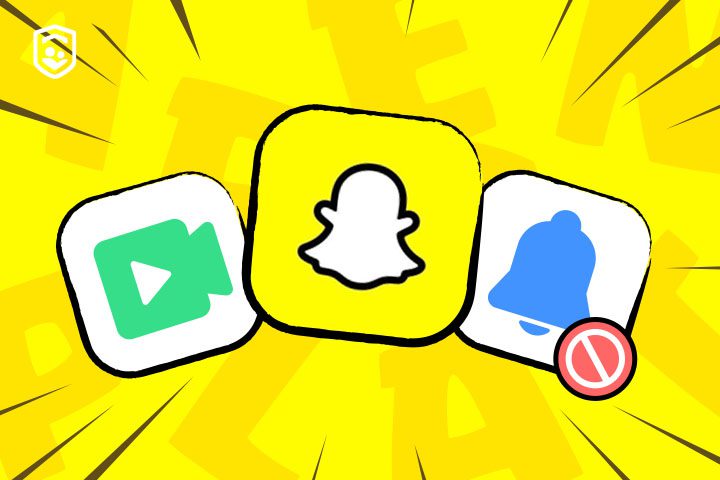
Dovrebbe essere chiaro che non esiste un modo ufficiale o infallibile per schermata registra snapchat senza preavviso.
Tuttavia, gli utenti hanno escogitato diverse soluzioni alternative per salvare segretamente i contenuti. Ecco i metodi più popolari.
Metodo 1: attiva la modalità aereo
Questo metodo sfrutta una finestra molto piccola prima che Snapchat sia in grado di inviare informazioni di notifica ai suoi server.
Tuttavia, nel corso degli anni, Snapchat è diventato molto più bravo a rilevarlo, e quindi questo metodo sta diventando sempre meno affidabile.
- Avvia Snapchat e lascia che carichi gli snap, le storie o le chat che desideri registra .
- Apri le impostazioni rapide sul tuo dispositivo Android o iPhone, quindi attiva la modalità Aereo toccando l'icona dell'aereo.
- Fai uno screenshot o avvia una registrazione dello schermo sul tuo dispositivo.
- Quindi forza la chiusura di Snapchat. Su iPhone, scorri verso l'alto e chiudi l'app. Su Android, accedi alle app recenti e chiudi Snapchat.
- Attendi almeno 30 o 60 minuti prima di disattivare la modalità aereo e riaprire Snapchat.
Questo approccio, tuttavia, spesso fallisce perché Snapchat ora mette in coda notifiche localmente e le invia in un secondo momento quando è online .
Metodo 2: utilizzare un altro dispositivo
Il modo più sicuro per fare uno screenshot di Snapchat senza lasciare tracce digitali è utilizzare un altro dispositivo per fotografare o registra lo schermo.
- Apri il contenuto su Snapchat che desideri catturare
- Posiziona un secondo dispositivo per registra video o scattare foto mentre lo visualizzi sul tuo dispositivo principale.
Questo metodo è completamente impercettibile per Snapchat poiché la registra è esterna. Tuttavia, la qualità è notevolmente inferiore rispetto alla registra nativa dello schermo. Ti ritroverai con riflessi sullo schermo, risoluzione ridotta ed elementi dell'interfaccia visibili.
Metodo 3: utilizzare Snapchat Web su PC
La versione web di Snapchat ha storicamente un rilevamento degli identificativi meno affidabile rispetto all'app mobile. Ciò si traduce in potenziali difetti nel sistema di notifica.
- Apri un browser web sul tuo computer (potrebbe essere Chrome, Firefox, Safari o Edge).
- Vai su snapchat.com e accedi al tuo account Snapchat.
- Trova l'informazione che vorresti acquisire.
- Utilizzare il software di registra dello schermo sul computer.
Windows. Premi il tasto Windows+G per visualizzare la barra di gioco e clicca sul pulsante registra .
Mac. Premi Comando + Maiusc + 5 per aprire la barra Screenshot e scegli le opzioni di registra .
È possibile utilizzare anche software di terze parti: OBS Studio, Camtasia o qualsiasi altro Registra di schermo per Snapchat. - Prima di aprire lo snap o visualizzare il contenuto, è sufficiente iniziare a registrare il contenuto.
- Visualizza l'anteprima dello snap o della conversazione mentre lo schermo registra tutte le registra . Quindi, interrompi la registra e salva il file.
Tuttavia, Snapchat ha gradualmente eliminato questa falla. Molti utenti si sono lamentati del fatto che ora notifiche vengono inviate anche quando registra tramite la versione web.
Istruzioni per i genitori: proteggere la privacy dei propri figli su Snapchat
L'approccio di Snapchat, basato sulla scomparsa, incoraggia la condivisione autentica. Tuttavia, problemi come la registra non autorizzata dello schermo possono dare adito a violazioni della privacy, cyberbullismo o sofferenza mentale per gli adolescenti. Con la guida positiva dei genitori, i bambini possono imparare ad affrontare con successo questi ostacoli.
Di seguito sono riportati alcuni suggerimenti aiuto per garantire la privacy e promuovere un uso responsabile.
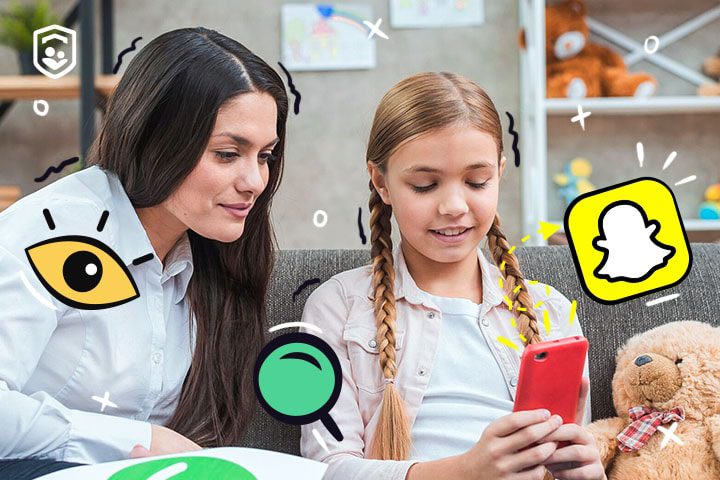
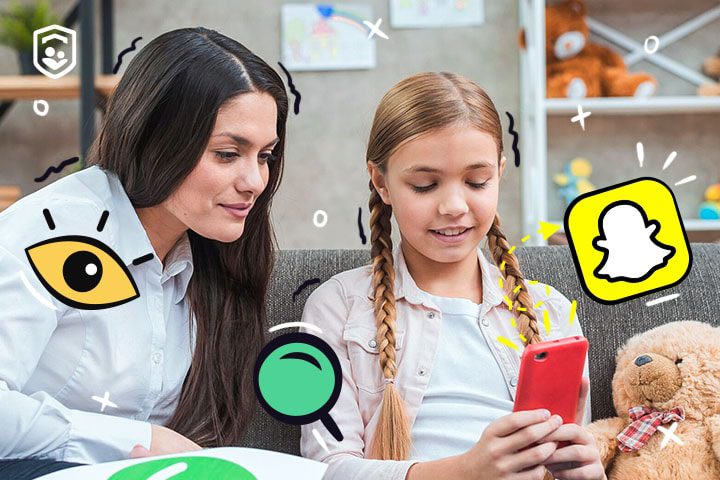
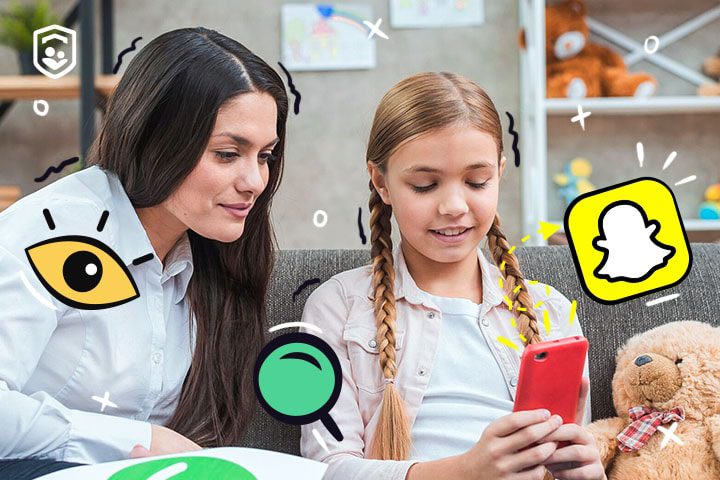
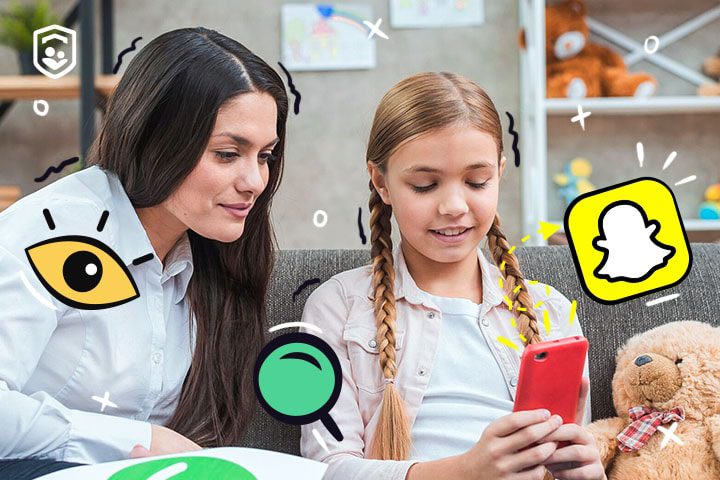
Incoraggiare colloqui aperti
Inizia con conversazioni oneste sul problema della registra dello schermo di Snapchat e sui comportamenti online responsabili. Discuti la situazione reale e come questo evento potrebbe portare al doxxing o alla distruzione della reputazione di una persona.
Invece di sorvegliare il tuo bambino mezzi di comunicazione sociale Utilizzateli per avviare conversazioni chiedendo loro cosa stanno facendo su Snapchat. Continuate queste conversazioni come serate in famiglia per discutere delle tendenze online , condividere esperienze e creare fiducia.
Insegna al bambino come modificare impostazioni sulla privacy di Snapchat
Snapchat offre diverse impostazioni sulla privacy che possono aiuto a ridurre interazioni e contatti indesiderati. Esamina queste impostazioni con tuo figlio per assicurarti che le utilizzi in modo appropriato.
- Rendi il loro account "Privato" in modo che solo gli amici approvati possano contattarli o vedere le storie pubblicate.
- Disattiva "Aggiunta rapida" in modo che non vengano trovati da sconosciuti tramite i contatti.
- Attiva la "Modalità fantasma" per non mostrare la sua posizione e ridurre così i rischi derivanti dalle storie condivise.
- Controlla gli elenchi degli amici e blocca/segnala gli utenti che potrebbero sembrare offensivi.
Educare all'alfabetizzazione digitale e alla responsabilità
Uno degli strumenti più preziosi che puoi dare a tuo figlio è una solida base di alfabetizzazione digitale. Insegnagli come prendere decisioni responsabili su ciò che condivide online , concentrandosi maggiormente sul "perché" dietro cose come registra su Snapchat. Utilizza risorse utili per parlare di concetti, permanenza delle impronte digitali e segnali d'allarme.
Fateli riflettere sulla propria attività online , responsabilizzandoli per ciò che pubblicano. Questo porta a sviluppare empatia e consapevolezza di sé, e rende le potenziali vittime utenti vigili.
Imposta Centro Famiglia e controlli parentali
Funzione "Family Center" di Snapchat: Snapchat offre un Family Center che consente ai genitori di visualizzare la lista degli amici dei propri figli e vedere con chi stanno chattando. Questa funzione può aiuto a rimanere informato sulle loro connessioni sull'app.
Un robusto controllo dei genitori lo strumento può aggiungere un ulteriore livello di protezione per i bambini piccoli. Un'opzione di spicco è FlashGet Kids; un'app di controllo parentale progettata per dispositivi Android e iOS per aiuto i genitori a monitorare l'attività online dei propri figli e a proteggerli da interazioni digitali dannose.
Caratteristiche principali di FlashGet Applicazione per bambini aiuto a rafforzare la privacy e la sicurezza, tra cui:
- Rilevamento delle parole chiave. Imposta un elenco di parole sensibili (ad esempio droga o pornografia) da applicare sui social media di tuo figlio. Quando tuo figlio riceve/invia un messaggio che include una di queste parole chiave, riceverai immediatamente una notifica sul tuo telefono.
- Rapporti di utilizzoOttieni un riepilogo dell'utilizzo del dispositivo che mostra il tempo trascorso dai tuoi figli davanti allo schermo, le statistiche sull'utilizzo delle app e il conteggio delle notifiche. Puoi identificare modelli e promuovere abitudini sane.
- Blocco delle appImposta limiti di tempo o disattiva specifici app come Snapchat durante orari selezionati (come l'orario scolastico o l'ora di andare a letto) per garantire un buon equilibrio
- Istantanea. Abilitando questa funzione, si ottiene uno screenshot in tempo reale dell'attività telefonica di tuo figlio. Questo offre un modo discreto per controllare cosa sta facendo su Snapchat senza dover cercare il suo dispositivo.
In abbinamento agli strumenti sopra menzionati, valuta la possibilità di rivedere periodicamente l'attività di tuo figlio su Snapchat, inclusa la sua lista di amici, i contenuti condivisi e qualsiasi interazione che potrebbe destare preoccupazione. Rendila un'attività congiunta, non un'intrusione.
Conclusione
In un'epoca di messaggi sempre più deboli e risposte rapide, registra dello schermo su Snapchat serve a ricordare che nulla online è mai veramente temporaneo. Pertanto, la politica di Snapchat di avvisare gli utenti non è una limitazione, ma una funzione di privacy integrata che incoraggia un comportamento responsabile.
Invece di fidarsi ciecamente, è importante che genitori e adolescenti sappiano come funziona registra dello schermo, per poter utilizzare le moderne piattaforme social con comprensione e consapevolezza.
Le famiglie devono imparare a condividere meglio i propri contenuti e ad aumentare la gestione della privacy attraverso l'uso di strumenti come FlashGet Kids. Per garantire la sicurezza dei propri figli in un'epoca in cui i momenti vengono catturati in pochi secondi.